O SharePoint Server 2013 inclui uma grande variedade de melhorias e novos recursos. Descubra como o SharePoint Server oferece novas maneiras de compartilhar seu trabalho, trabalhar com outras pessoas, organizar seus projetos e equipes e descobrir pessoas e informações.
Neste artigo
Compartilhar
Recursos sociais
Como nas versões anteriores do SharePoint, cada usuário tem um perfil e um site pessoal (ou "Meu Site"). O SharePoint Server 2013 está sendo reorganizado em três áreas distintas: Newsfeed, OneDrive e Sites. Essas áreas estão disponíveis em uma barra de navegação global e, portanto, os recursos sociais associados a Meus Sites estão totalmente integrados na experiência do SharePoint. Já não é mais necessário visitar o Meu Site em um navegador da Web para acessar os recursos sociais.

Crie e visualize postagens e atualizações no seu Newsfeed
Você pode postar no newsfeed público a qualquer momento, postar no newsfeed de sites que você está acompanhando ou ver atualizações sobre atividades de outras pessoas. Observe que é possível criar postagens ou iniciar "conversas" no novo recurso de microblog descrito na próxima seção. Selecione opções no newsfeed para classificar as informações da seguinte maneira:
-
"Seguindo" mostra suas atualizações sobre tudo o que você está acompanhando no momento: pessoas, documentos, sites e marcas.
-
"Todos" mostra conversas iniciadas por pessoas em sua organização e pode incluir mensagens criadas por pessoas que você está acompanhando atualmente.
-
"Menções" mostra postagens nas quais você é mencionado.
-
"Atividades" mostra um feed das suas atividades atuais, exatamente como elas aparecem na sua página "Sobre mim".
-
“Curtidas” mostra todos os itens que você “curtiu”.

A página Newsfeed fornece acesso rápido às listas de pessoas, documentos, sites e marcas que você está acompanhando. Observe os detalhes a seguir sobre essas listas:
-
Na lista de pessoas que você está acompanhando, existe a opção de visualizar uma lista de pessoas que estão acompanhando você.
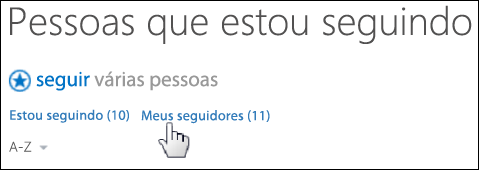
-
Clique em um texto descritivo de qualquer pessoa para ver seu newsfeed atual e um link para o perfil.
-
Receba atualizações no seu newsfeed quando qualquer pessoa que você está acompanhando começar a acompanhar outra pessoa, documento, site ou marca. Também existe a opção de receber notificações por email sobre essas atividades.
-
Marcas correspondem à lista de interesses que você adicionou ao seu perfil de usuário.
Novos recursos de microblog
Se você já estiver familiarizado com sites de redes sociais, se sentirá em casa com os novos recursos de microblog, que permitem entrar em conversas no seu News Feed.
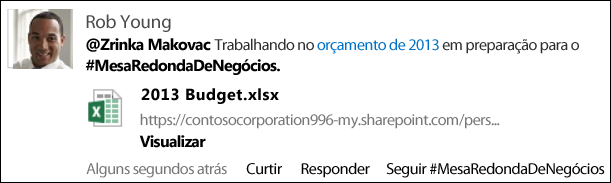
Com o microblog, você pode:
-
Postar em um news feed em um site de equipe compartilhado com um grupo seleto de pessoas.
-
Fazer referência a outras pessoas nas suas postagens usando @mention. As pessoas serão notificadas quando forem mencionadas em uma postagem. Você pode exibir rapidamente todas as postagens em que outras pessoas mencionaram você.
-
Incluir marcas em postagens de news feed. Você pode exibir rapidamente todas as conversas que fazem referência a essa marca.
-
Compartilhe conversas inteiras enviando um link.
-
“Curta” postagens em seu news feed. As pessoas que o acompanham veem em seus respectivos news feeds as postagens que você curtiu. Você pode usar suas “curtidas” para encontrar essas postagens facilmente mais tarde.
-
Incluir imagens, vídeos, links para documentos e URLs em suas postagens. Você pode modificar URLs para serem exibidas como texto.
Outras maneiras de compartilhar documentos ou sites
Esta versão fornece mais opções para o compartilhamento de documentos e sites:
-
Agora você pode armazenar documentos pessoais em uma única biblioteca pessoal, que pode ser acessada de qualquer lugar: o seu OneDrive for Business. Isso dispensa a necessidade de classificar documentos em “Documentos Compartilhados” ou “Documentos Particulares”. Todos os documentos da biblioteca são inicialmente particulares até você decidir compartilhá-los.
-
Use o novo comando Compartilhar para compartilhar rapidamente documentos ou sites. Você pode convidar pessoas para compartilhar documentos específicos e controlar o que elas podem fazer com esses documentos (ler, gravar e assim por diante). Também é possível usar o controle Compartilhar para:
-
Compartilhar um documento ou site com um grupo seleto de pessoas através de um link de "contatos seletivos". Descubra rapidamente quem está compartilhando um documento ou site.
-
Enviar um convite por email personalizado ao compartilhar um documento ou site.
-
-
Receber alertas no seu newsfeed sempre que um documento for atualizado.
-
Você também pode usar seu dispositivo móvel para compartilhar um documento ou pasta em uma biblioteca.
Recursos para manter perfis de usuários
Perfis de usuário no SharePoint Server 2013 são semelhantes aos perfis em versões anteriores, com as seguintes melhorias perceptíveis:
-
A navegação é simplificada, para que você possa alternar facilmente entre diferentes áreas do seu perfil e do perfil de outras pessoas quando você as visitar.
-
Opções de compartilhamento para todos os campos agora estão simplificadas para incluir “Todos” ou “Apenas Eu”.
-
As configurações de news feed (“Atividades que eu quero compartilhar” e “Pessoas que eu sigo”) são desativadas por padrão por razões de privacidade. Você deve ativar manualmente as atividades que deseja compartilhar. Porém, as conversas e notificações por email são ativadas por padrão.
Site de comunidade
No SharePoint Server 2010, quadros de discussão permitiam que os membros habilitados de um site compartilhassem informações e discutissem tópicos com outros membros. O SharePoint Server 2013 expande o conceito de discussões, introduzindo Sites de Comunidade, conjuntos de sites que são criados com o uso do modelo inédito de Site de Comunidade.
Sites de Comunidade oferecem vários benefícios sobre emails, mensagens instantâneas ou outros métodos de comunicação, inclusive:
-
A disponibilidade de todo o conteúdo do Site de Comunidade para todos os membros da comunidade.
-
Retenção total do histórico de discussão em conformidade com diretrizes de governança corporativa.
-
Pesquisa interna, que permite aos membros pesquisar todo o conteúdo na comunidade.
-
Classificações, que permitem aos membros votar em postagens individuais e repostas. Classificações contribuem com a reputação dos membros da comunidade.
-
Um sistema de realizações que recompensa os membros pela participação na comunidade.
-
Categorização do conteúdo para melhorar a capacidade de descoberta e simplificar a manutenção.
-
Manutenção de sites através de listas do SharePoint, que fornecem uma interface familiar e permitem que você tire proveito dos sofisticados recursos de governança, gerenciamento de registros e integração de fluxo de trabalho do SharePoint.
Portal de Comunidades
Um portal de comunidade é um diretório que lista todos os sites da comunidade disponíveis na intranet da empresa. Através do portal de comunidade, os usuários podem procurar, descobrir, acompanhar, visitar e participar das comunidades de interesse.
Para obter mais informações sobre portais de comunidades, consulte Criar um portal de comunidade.
Integração do OneNote com sites de equipe
Agora, quando você cria um site de equipe, um bloco de anotações compartilhado do OneNote é criado automaticamente como parte do site. Você pode usar esse bloco de anotações para capturar, compilar e compartilhar informações.
-
O bloco de anotações compartilhado herda as permissões do site de equipe.
-
Você pode inserir documentos em páginas do bloco de anotações. Estes documentos inseridos são automaticamente armazenados como arquivos separados em uma biblioteca de documentos, assim, você pode gerenciá-los e compartilhá-los da mesma forma como outros documentos armazenados no SharePoint.
Observação: Esse recurso só estará disponível se o Office para a Web estiver configurado com a sua implantação do SharePoint.
Novas maneiras de trabalhar com vídeo e mídia avançada
Gerenciando vídeos
-
Além de exibir um vídeo em uma página padrão, cada vídeo carregado em um site do SharePoint terá sua própria página de player que contém metadados sobre o vídeo.
-
Conjuntos de vídeo permitem gerenciar diferentes apresentações de cada vídeo que podem abranger diferentes resoluções, formatos de codificação e conteúdo de vídeo ligeiramente modificado (por exemplo, áudio dublado em diferentes idiomas). O SharePoint gerencia qual codificação é reproduzida dependendo da capacidade do seu navegador e do seu dispositivo.
-
Também há suporte para a incorporação de fontes de vídeo externas ao SharePoint (como o YouTube).
Descobrindo vídeos
-
Você pode visualizar vídeos diretamente de uma página de resultados de pesquisa.
-
Durante uma pesquisa regular, o SharePoint reconhece se a consulta do usuário indica um interesse em assistir a vídeos com base em palavras-chave simples, como “fala”, “conversa” ou “vídeo” e mostra todos os vídeos relevantes na parte superior do grupo de finalidades de vídeo.
-
Durante uma pesquisa de vídeo, você pode refinar a listagem de vídeos com base em propriedades como a duração ou quando o vídeo foi carregado.
Reproduzindo vídeos
-
Cada vídeo tem a sua própria página de player com metadados sobre ele e seu proprietário, além de uma lista de documentos relacionados. Por exemplo, uma pessoa que esteja dando uma aula pode carregar a apresentação do PowerPoint usada junto com a gravação de vídeo para os usuários visualizarem. A página de player também permite que o espectador alterne entre as apresentações disponíveis, defina uma classificação e baixe o vídeo.
-
Há suporte para players Silverlight e players de vídeo HTML 5.
Organizar
Bibliotecas de documentos
Gerencie documentos com o novo recurso de texto explicativo
Use o novo recurso de texto explicativo com qualquer documento em uma biblioteca para ver um conjunto de comandos simplificados e informações contextuais. Abra, compartilhe ou acompanhe documentos, confira uma visualização de documento e outras informações, realize uma ação imediatamente a partir do texto explicativo.
Use arrastar e soltar
Agora, você pode arrastar e soltar arquivos entre a sua área de trabalho ou qualquer local usando o Explorador de Arquivos e o SharePoint.
Sincronize bibliotecas de documentos com o seu computador usando o OneDrive corporativo ou de estudante
Use um novo aplicativo, o OneDrive corporativo ou de estudante, para sincronizar bibliotecas de documentos com pastas no seu sistema de arquivos do Windows. O OneDrive corporativo ou de estudante dá acesso aos seus documentos quando você está offline e sincroniza atualizações automaticamente com o servidor quando você volta a ficar online.
Controlar sites importantes do SharePoint na sua página Sites
Noções básicas do Microsoft 365 - treinamento em vídeo rapidamente em sua página sites. Acompanhe sites do SharePoint e veja-os listados na sua página Sites. As pessoas que o acompanham visualizam um alerta quando você começa a acompanhar um site. Se um site que você criou tiver um news feed, será possível postar nesse news feed a partir do news feed público.
Controlar as suas tarefas
Veja uma linha do tempo das suas tarefas atuais, incluindo tarefas atribuídas a você no SharePoint e tarefas que você inseriu em outros aplicativos como o Outlook que são enviadas ao SharePoint via Exchange. Crie novas tarefas e use exibições para filtrar tarefas. Por exemplo, veja quais tarefas estão ativas, concluídas ou prestes a vencer.
Listas
Agora, você pode criar e editar listas diretamente na página, exatamente como costumava fazer em programas como o Microsoft Excel. Por exemplo, basta clicar em um link para poder adicionar, editar ou excluir colunas sem sair da página que você está editando no momento.
Sites de projetos e caixas de correio do site
Sites de projeto permitem que as pessoas em uma organização colaborem efetivamente em projetos simples. Os gerentes de projetos podem ter rapidamente uma ideia do que acontece em um projeto, e os membros da equipe podem ver rapidamente como seu trabalho se encaixa no contexto geral. Sites de projeto também permitem que as empresas acessem e compartilhem dados, documentos e comunicações relevantes.
Um site de projeto fornece o seguinte:
-
Web Part de Resumo do Projeto.
-
Linha do tempo visual das tarefas do projeto.
-
Cronograma de tarefas do projeto.
-
Biblioteca para armazenar documentos de projeto relevantes.
-
Bloco de anotações para uma rápida captura e organização de informações sobre o projeto.
-
Calendário compartilhado para eventos da equipe.
-
Capacidade de conexão com o aplicativo cliente do Project Server 2013.
Quando o SharePoint está conectado ao Exchange, um site de projeto também pode incluir uma caixa de correio de site para comunicação unificada sobre o projeto à medida que ele se desenvolve. Quando um site de projeto faz parte de um conjunto de sites associado ao Project Server 2013, ele também pode ser usado para capturar problemas, riscos e entregas. A lista de tarefas no site de projeto (ou em um site de equipe) pode ser adicionada ao Project Web App para uma funcionalidade mais robusta de gerenciamento de projetos.
Descobrir
Pesquisa
Melhorias para localizar pessoas e experiências
Agora, a pesquisa fonética funciona em vários idiomas. Além disso, junto com informações de contato e organizacionais, resultados de pesquisa mostram documentos criados e informações sobre projetos antigos que podem demonstrar a experiência de uma pessoa. Cartões de visita fornecem uma maneira de contatar pessoas diretamente a partir dos resultados de uma pesquisa.
Melhorias de navegação
Melhorias de navegação ajudam as pessoas a descobrir a caixa de pesquisa rapidamente, realizar uma pesquisa e encontrar resultados cujo escopo está facilmente definido para um site ou para níveis superiores. Os resultados de pesquisas são agrupados logicamente e fornecem sugestões de consulta com base em resultados anteriores. O painel de focalização permite que as pessoas vejam dados adicionais sobre um item nos resultados da pesquisa sem precisarem clicar no item.
Centros de Pesquisa
Os proprietários de sites podem criar e manter Centros de Pesquisa, além de personalizar o estilo e as configurações que afetam os resultados das pesquisas.
Obtendo resultados de pesquisas
Como administrador de conjunto de sites, proprietário de site ou designer de site, você especifica os locais de onde recebe resultados de pesquisa, e protocolos para obter esses resultados, usando fontes de resultados. Quando você especifica várias fontes de resultados para uma consulta, os usuários finais podem pesquisar vários repositórios de conteúdo ao mesmo tempo, como o índice do SharePoint local e uma fonte de resultados federada, como um mecanismo de pesquisa da Internet.
O SharePoint Server 2013 fornece fontes de resultados predefinidas, como SharePoint Local, que é o padrão. Você pode alterar o padrão para outra fonte de resultados predefinida, como "Itens alterados recentemente", ou para uma fonte de resultados criada por você. É possível usar as fontes de resultados predefinidas como modelos para a criação de novas fontes de resultados.
Com uma fonte de resultados, você também pode restringir as consultas a um subconjunto do conteúdo usando uma transformação da consulta. As fontes de resultados predefinidas no SharePoint Server 2013 mostram como você pode fazer isso. Por exemplo, a fonte de resultados "Resultados de Vídeo Locais" predefinida usa uma transformação da consulta para retornar apenas resultados de vídeo do índice do SharePoint local. No SharePoint Server 2010, esse tipo de consulta restrita era chamado de escopo da pesquisa.
Você pode usar fontes de resultados em uma página de resultados de pesquisa de várias maneiras. Por exemplo, é possível mostrar os resultados de uma fonte de resultados específica em um bloco de resultados ou em uma Web Part.
Business intelligence
O SharePoint Server 2013 oferece recursos aprimorados de business intelligence, incluindo um novo site de Central de Business Intelligence, melhorias nos Serviços do Excel e nos Serviços PerformancePoint, além de suporte para a visualização de conteúdo de business intelligence em dispositivos móveis, como o Apple iPad e os tablets com Windows 8.
Conecte-se a dados externos usando provedores OData no Excel
No Microsoft Excel 2013, você pode conectar-se a dados externos usando uma variedade de conexões, incluindo provedores de OData. Algumas conexões de dados, incluindo conexões de dados OData, são suportados nos Serviços do Excel. Isso permite que você crie painéis, scorecards e relatórios que podem ser atualizados para exibirem informações mais atualizadas.
Armazene o conteúdo de business intelligence em uma nova e aprimorada Central de Business Intelligence
Um novo e simplificado site de Central de Business Intelligence está disponível para ajudar você a gerenciar seus relatórios, scorecards, painéis e fontes de dados em um local central. Use os Serviços do Excel e os Serviços PerformancePoint para exibir relatórios, scorecards e painéis interativos em uma janela do navegador.
Use recursos de business intelligence mais avançados no Excel e nos Serviços do Excel
Agora, o SharePoint Server 2013 oferece suporte para os seguintes recursos e funcionalidades aprimorados de business intelligence nos Serviços do Excel:
-
Novos recursos de navegação de dados, tais como o Quick Explore, facilitam o detalhamento de dados exibidos em relatórios e painéis dos Serviços do Excel. Selecione um valor e então use o Quick Explore para ver o próximo nível de detalhe que você quer ver no relatório.
-
Segmentações de dados formatáveis e controles de linha do tempo são renderizados em uma janela de navegador de maneira bastante semelhante ao que ocorre no cliente Microsoft Excel.
-
A capacidade de abrir e usar a lista de Campos para um relatório de Tabela Dinâmica ou relatório de Gráfico Dinâmico permite que você adicione, altere ou remova itens de um modo de exibição. Você pode concentrar-se nas informações que você quer ver sem ter que abrir o cliente do Excel.
-
Escolha entre o modo de exibição de planilha ou exibição de galeria ao publicar pastas de trabalho. Você pode exibir uma planilha inteira em uma janela do navegador, ou exibir o conteúdo para que um relatório por vez seja exibido no centro da tela.
-
Se os Serviços do Excel estiverem configurados para oferecer suporte a modelos de dados, você pode visualizar e interagir com o PowerPivot e com o conteúdo do PowerPivot em uma janela do navegador.
Aproveite as melhoras nos Serviços PerformancePoint
Em painéis do PerformancePoint, agora você pode pesquisar itens em filtros. Isso possibilita enfatizar um pequeno número de itens em um filtro que pode conter vários itens. Outras melhorias incluem uma aparência inédita, como painéis transparentes que permitem o uso de imagens de plano de fundo, e também a capacidade de mover painéis inteiros de um lugar para outro no SharePoint Server 2013.
Visualize conteúdo de business intelligence em dispositivos móveis
Agora, você pode visualizar certos tipos de conteúdo de painel, incluindo Web Parts do PerformancePoint e relatórios de Serviços do Excel, em dispositivos móveis como um tablet com Windows 8 ou o Apple iPad.
Compilação
Criação de conteúdo da Web
As seguintes melhorias foram feitas na experiência de criação de conteúdo da Web no SharePoint Server 2013:
-
Agora, os autores de conteúdo podem manter toda a formatação do texto ao copiarem conteúdo do Microsoft Word para uma Web Part de Editor de Rich Text, uma Web Part de Editor de Conteúdo ou um controle de campo HTML em uma página da Web.
-
Além disso, os proprietários e designers de sites podem agora personalizar os menus de navegação globais e atuais arrastando itens de menu diretamente até a página.
-
Um novo tipo de conteúdo de vídeo adiciona vários novos recursos para o uso de vídeos em páginas. O processo de carregamento de vídeos é simplificado para autores de conteúdo. Agora, imagens de visualização em miniatura são criadas automaticamente quando um vídeo é carregado em uma biblioteca de ativos, e os autores de conteúdo podem selecionar um quadro no vídeo para uso como imagem de visualização em miniatura.
Publicação entre sites
Você agora pode usar a publicação entre sites e Web Parts de pesquisa para criar sites adaptáveis do SharePoint de Internet, intranet e extranet. O recurso de Publicação de coleção entre sites no SharePoint Server 2013 funciona da seguinte maneira: você usa uma ou mais conjuntos de sites de criação para criar e armazenar conteúdo e um ou mais conjuntos de sites de publicação para controlar o design do site e mostrar o conteúdo. O conjunto de sites de criação contém catálogos, como bibliotecas de Páginas e listas que contêm o conteúdo que está marcado com metadados. Esses catálogos são indexados pelo sistema de busca e disponibilizados para o conjunto de sites de publicação. O conjunto de sites de publicação emite consultas para dados que foram indexados e os mostra em páginas da web usando Web Parts que utilizam tecnologia de pesquisa (Web Parts de pesquisa). Você marca o conteúdo no site de publicação usando páginas mestras, layouts de página e exibição de modelos.
Para obter informações mais detalhadas e técnicas sobre publicação entre sites, consulte Overview of cross-site publishing in SharePoint Server 2013 and Plan for cross-site publishing in SharePoint Server 2013.
Personalização de sites
Esta versão do SharePoint Server 2013 oferece uma nova experiência de temas que orienta você por um rápido processo para mudar a aparência do seu site e torná-lo exclusivo. Você pode escolher uma das várias opções de cor, fonte, layout de site e imagens de plano de fundo disponíveis.
Novo Gerenciador de Design para identidade visual ou design avançado
Se você precisa reprojetar completamente um site do zero ou reutilizar um de seus designs anteriores, é possível usar o Gerenciador de Design, que permite modificar páginas mestras, layouts de página, modos de exibição móveis e muito mais. Esse recurso é particularmente útil para identidade visual e design avançado de site, para seu site voltado ao público ou seu portal ou conjunto de sites interno.
Para obter informações mais detalhadas e técnicas sobre a personalização do site, consulte Novidades com o desenvolvimento de sites do SharePoint 2013 e Visão Geral do Gerenciador de Design no SharePoint 2013.
Configurar sites para dispositivos móveis
A produtividade não tem que parar desde que você tenha um dispositivo móvel conectado à Internet. Dependendo da complexidade do seu site, você pode implementar os recursos do SharePoint que são projetados para otimizar sua experiência de visualização móvel. Se um navegador móvel oferece suporte a HTML 5, seu site pode ser exibido em uma visão contemporânea. Você pode definir alertas para ser notificado sobre alterações em seu site. Canais de dispositivo facilitam a criação de conteúdo para sites de publicação, mostrando conteúdo diferente em diferentes canais do dispositivo usando a mesma página e o mesmo layout de página. Finalmente as notificações push para Windows Phones, projetadas para sites de empresas maiores, garantem que os usuários do Windows Phone receberão notificações quando ocorrerem determinados eventos em um site. Para obter mais informações, consulte Configurar um site do SharePoint para dispositivos móveis e Usar um dispositivo móvel para trabalhar com sites do SharePoint Online.
Fluxos de trabalho
O Microsoft SharePoint Designer 2013 inclui melhorias significativas na experiência de design de fluxos de trabalho e modelagem de processos e lógicas de negócios mais complexos. O novo recurso de fluxo de trabalho permite soluções sem código mais avançadas e robustas. Os novos e aprimorados recursos de fluxo de trabalho incluem:
-
Uma nova arquitetura de fluxo de trabalho
-
Sem sacrifício de investimentos em fluxos de trabalho existentes
-
Fluxos de trabalho mais expressivos com estágios que permitem que você modele os fluxos de trabalho como ações logicamente agrupadas.
-
Um editor de email aprimorado
Para obter informações detalhadas e técnicas sobre como usar fluxos de trabalho, consulte Workflow in SharePoint 2013 Resource Center.
Acesso a dados externos
Você pode usar os novos recursos a seguir ao trabalhar com dados externos que foram habilitados com o uso dos Serviços Corporativos de Conectividade e dos Serviços de Repositório Seguro. Para obter mais detalhes sobre novos recursos nesta área, consulte Novidades para Serviços Corporativos de Conectividade no SharePoint 2013.
Analisar dados externos no Excel
Você pode se conectar a dados externos no Excel 2013 e manter os dados sincronizados. Por exemplo, você poderia querer criar e compartilhar um relatório de vendas em um local central. Os Serviços do Excel dão suporte à maioria das conexões de dados externos, de forma que as pastas de trabalho nas bibliotecas do SharePoint permaneçam atualizadas. Para obter mais informações, consulte Trabalhando com dados externos nos Serviços do Excel.
Adicionar dados externos a diagramas do Visio publicados
Usando Visio 2013, você pode vincular dados de uma lista externa a um diagrama e suas formas. Você pode então publicar o diagrama em uma biblioteca de documentos do SharePoint como um desenho da Web interativo, para que os usuários possam exibir o diagrama e os dados externos associados. Há três maneiras de vincular linhas de dados a formas no desenho. Você pode vincular linhas a formas existentes uma por vez, vincular as linhas a formas automaticamente ou criar formas com base nos dados.
Melhoras gerais de desempenho
Os Serviços Corporativos de Conectividade foram reprojetados para aliviar limitações de desempenho. Em geral, processos de recuperação de dados, paginação, filtragem e classificação podem ser descarregados na fonte de dados externos para ajudar a reduzir os recursos de memória e processamento necessários por produtos do SharePoint.
Em geral, esses recursos de desempenho ajudam a acelerar as operações de dados, de atualização e de exibição dos dados externos em uma página da Web e em qualquer produto do Office que trabalhe com dados externos.
Aplicativos para o SharePoint
O SharePoint Server 2013 inclui suporte para o desenvolvimento, a instalação, o gerenciamento e o uso de aplicativos. Um aplicativo é um programa autônomo em pequena escala que resolve uma necessidade específica dos usuários finais ou desempenha uma tarefa específica. Os usuários finais podem descobrir e baixar aplicativos na SharePoint Store ou no Catálogo de Aplicativos de suas organizações. Para começar a explorar os aplicativos de terceiros para o SharePoint, consulte Comprar um aplicativo da SharePoint Store.
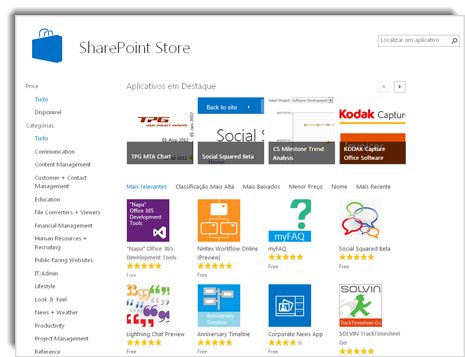
Gerenciar
Segurança, gerenciamento de sites e atualização de sites
Permitir ou proibir iFrames
Administradores de conjuntos de sites podem reforçar a segurança em iFrames especificando os direitos dos colaboradores de inserir iFrames em páginas e utilizando uma lista de domínios dos quais iFrames são aceitos, se necessário.
Experiência aprimorada para atualização de conjuntos de sites
O SharePoint Server 2013 fornece flexibilidade para administradores de farms e sites, separando o processo de atualização de softwares e bancos de dados do processo de atualização de sites.
Os administradores de farms podem permitir que os usuários realizem suas próprias atualizações de autoatendimento nos sites, sempre que lhes for mais conveniente. O SharePoint Server 2013 também fornece ferramentas novas e aprimoradas para suporte ao processo de atualização, tais como o verificador de integridade de conjuntos de sites e os conjuntos de sites de avaliação:
-
Verificador de saúde do conjunto de sites Administradores ou proprietários de conjuntos de sites podem usar o verificador de integridade de conjuntos de sites para detectar problemas com seus conjuntos de sites e solucioná-los antes de atualizar os sites para a nova versão. O verificador de integridade pode reparar alguns problemas automaticamente, mas outros podem exigir etapas manuais de reparo. O verificador de integridade também está disponível após a atualização, para detectar problemas de integridade continuamente.
-
Solicitar um conjunto de sites de avaliação Um benefício-chave de se separar o processo de atualização de softwares e dados do processo de atualização de sites é que os administradores ou proprietários de sites podem executar sites no modo do SharePoint 2010 até que estes estejam prontos para serem atualizados para a versão 2013. Em preparação para a atualização dos sites, administradores ou proprietários podem solicitar um conjunto de sites de avaliação, que é uma cópia do site para fins de revisão. Sites de avaliação são definidos para expiração e exclusão automáticas.
Descoberta eletrônica e gerenciamento de ocorrências
O modelo de site de Central de Descoberta Eletrônica cria um portal através de onde você pode acessar ocorrências envolvendo solicitações de descoberta eletrônica (detecção eletrônica). Você pode colocar conteúdo em retenção (durante litígios ou investigações, por exemplo), realizar consultas e exportar conteúdo. O seu administrador pode criar um conjunto de site de Central de Descoberta Eletrônica e conceder permissão para os usuários que podem criar ou trabalhar em seus próprios sites de ocorrência de Descoberta Eletrônica. Cada ocorrência é um site de colaboração que inclui uma biblioteca de documentos, que você pode usar para armazenar documentos relacionados com o gerenciamento da ocorrência. Para obter uma visão geral e informações técnicas sobre a Descoberta Técnica, consulte Scenario: eDiscovery in SharePoint Server 2013 and Exchange Server 2013. Para obter informações sobre como trabalhar com ocorrências, consulte Planejar e gerenciar ocorrências de descoberta eletrônica.
Além disso, você pode associar os seguintes itens a cada ocorrência na Central de Descoberta Eletrônica:
-
Origens: caixas de correio do Exchange, compartilhamentos de arquivos indexados, ou sites do SharePoint.
-
Consultas: os critérios de pesquisa, como autor, intervalo de datas e termos de texto livre, além do escopo da pesquisa. Consultas são usadas para identificar o conteúdo a ser exportado.
-
Conjuntos de descoberta eletrônica: combinações de origens, consultas e se o conteúdo deve ou não ser preservado. Conjuntos de descoberta eletrônica são usados para identificar e preservar o conteúdo.
-
Exportações: um local para baixar exportações de conteúdo.
Quando há uma nova necessidade de descoberta eletrônica — por exemplo, uma auditoria ou ocorrência legal — um usuário com a permissão apropriada pode criar uma nova ocorrência, adicionar fontes de informações a serem pesquisadas, criar consultas para identificar o material específico a ser localizado e depois executar as consultas. Em seguida, o usuário pode preservar os sites e caixas de correio nos quais o conteúdo foi descoberto, manter os tens que corresponderam às consultas e exportar esses itens. Quando a ocorrência for fechada, todas as retenções associadas a ela serão liberadas. Para obter mais informações sobre consultas de descoberta eletrônica, consulte Criar e executar consultas de descoberta eletrônica.
Preservação do conteúdo
O conteúdo colocado em retenção é preservado, mas os usuários ainda podem continuar a trabalhar nele. O estado do conteúdo no momento da preservação é registrado. Se um usuário modificar o conteúdo ou até mesmo excluí-lo, a versão original preservada ainda estará disponível. Para obter informações sobre a colocação de conteúdos em retenção, consulte Colocar fontes de conteúdo em retenção e adicionar conteúdo a uma ocorrência de descoberta eletrônica.
Preservar conteúdo é semelhante a colocá-lo em retenção, com as seguintes melhorias:
-
Documentos, itens de lista, páginas e caixas de correio do Exchange Server 2013 podem ser preservados.
-
A preservação é feita no nível do site. Preservar um site preserva o seu conteúdo.
-
Os usuários podem continuar a trabalhar com o conteúdo preservado. O conteúdo permanece no mesmo local, e os usuários podem editar, excluir e adicionar novo conteúdo.
-
Um usuário com permissão de realizar uma Descoberta Eletrônica pode acessar a versão original do conteúdo preservado.
-
Não é necessário preservar uma caixa de correio ou site inteiro. Você pode especificar uma consulta para definir o escopo de preservação ou pode preservar apenas o conteúdo que corresponde à consulta.
Exportação de resultados de pesquisa de Descoberta Eletrônica
O Gerenciador de Downloads de Descoberta Eletrônica é um aplicativo que você pode usar para exportar os resultados de uma pesquisa de Descoberta Eletrônica para fornecê-los às autoridades ou para importá-los para uma ferramenta de revisão. O Gerenciador de Downloads de Descoberta Eletrônica pode exportar todo o conteúdo associado a uma ocorrência, incluindo: documentos, listas, páginas e objetos do Exchange, como tarefas, contatos e mensagens de email.
Conformidade baseada no projeto
Os recursos de conformidade do SharePoint Server 2013 foram estendidos para sites. Você pode criar e gerenciar políticas de retenção, e essas políticas serão aplicadas tanto ao site do SharePoint quanto a uma caixa de correio do Exchange.
Os responsáveis pela conformidade podem criar uma política do site, que define:
-
A política de retenção, ou quais itens devem ser mantidos, para o site inteiro e para a caixa de correio compartilhada, se uma estiver associada ao site.
-
O fechamento do projeto pode ser agendado ou pode ser um evento que o usuário dispara posteriormente.
-
Quando um projeto deve expirar.
O proprietário de um projeto seleciona o modelo de política apropriado quando o site é criado e convida os membros da equipe a ingressar no projeto. À medida que a equipe envia mensagens de email, adiciona documentos ao site e cria outros artefatos, como listas, esses itens recebem as políticas de retenção corretas automaticamente.
Quando o trabalho tiver sido concluído, o proprietário do projeto fechará o projeto, o que remove suas pastas da interface do usuário do Outlook dos membros da equipe. Depois de um determinado período, especificado pela política, o projeto expira, e os artefatos associados a ele são excluídos.










